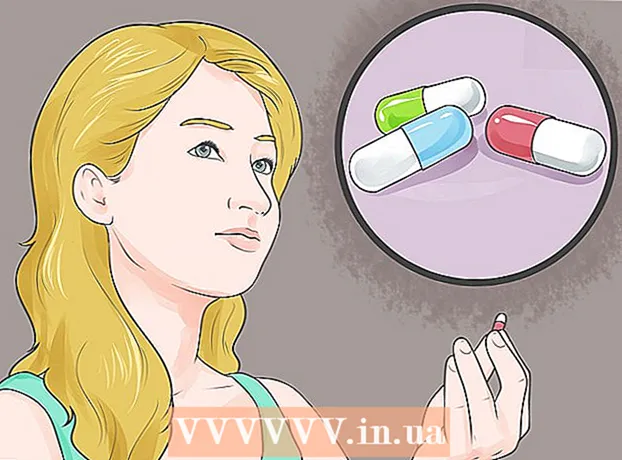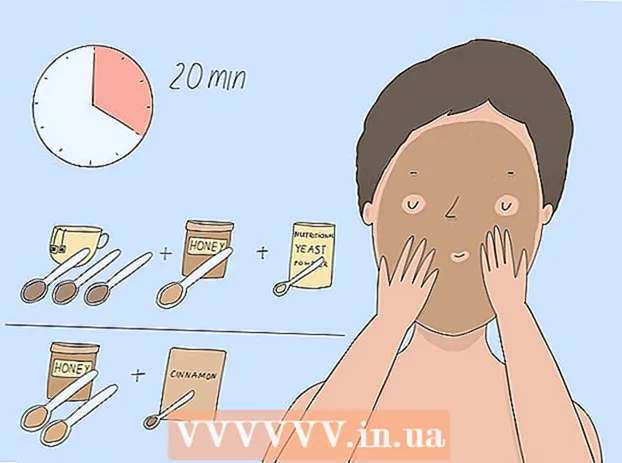May -Akda:
Laura McKinney
Petsa Ng Paglikha:
3 Abril 2021
I -Update Ang Petsa:
1 Hulyo 2024

Nilalaman
Itinuturo sa iyo ng wikiHow na ito kung paano i-uninstall ang application ng Python at mga kaugnay na mga file at folder sa iyong computer.Maaari mo itong gawin sa parehong mga Windows at Mac computer.
Mga hakbang
Paraan 1 ng 2: Sa Windows 10
. I-click ang logo ng Windows sa ibabang kaliwang sulok ng screen. Ang isang menu ay pop up.
(Pagtatakda). I-click ang icon na Mga setting ng gear sa ibabang kaliwa ng Start menu. Lilitaw ang window ng Mga Setting.

Tagahanap. I-click ang icon ng app na may asul na hugis ng mukha sa Mac's Dock.- Maaari mo ring i-click ang isang walang laman na puwang sa desktop.
Mag-click Punta ka na. Ang item sa menu na ito ay nasa tuktok ng screen. Lilitaw ang isang drop-down na menu.

Mag-click Pumunta sa Folder ... (Pumunta sa direktoryo). Ang pagpipiliang ito ay malapit sa ilalim ng drop-down na menu Punta ka na. Ang isang window ay pop up.
Ipasok ang landas ng direktoryo ng pag-install ng Python. Nakasalalay sa bersyon ng naka-install na Python, kailangan mong ipasok ang isa sa mga sumusunod na address sa text box na "Pumunta sa Folder":
- Sa Python 3.6 at mas mataas, nagta-type ka /Library/Frameworks/Python.framework/Versions pasok ka.
- Sa Python 2.7, ipasok / Library / Python / Mga Bersyon o / Library / Python dito

Mag-click Punta ka na sa ilalim ng pop-up window. Lilitaw ang direktoryo kung saan naka-install ang Python.
Piliin ang folder na may numero ng bersyon sa pangalan. Mag-click sa isa sa mga direktoryo na may numero ng bersyon ng Python sa pangalan.
- Halimbawa, kung nais mong alisin ang Python 3.6, kailangan mong mag-click sa folder na may numero 3.6 Pumili.

Mag-click File (File) sa kaliwang sulok sa itaas ng Mac screen. Lilitaw ang isang drop-down na menu.
Mag-click Lumipat sa Basurahan (Ilipat sa basurahan). Ang pagpipiliang ito ay nasa drop-down na menu File.

Ipasok ang iyong password kapag na-prompt. Ipasok ang password na ginagamit mo upang mag-log in sa iyong Mac.- Laktawan ang hakbang na ito at ang susunod na hakbang kung hindi hihilingin sa iyo ng system na magpasok ng isang password.
Mag-click OK lang sa ilalim ng prompt ng password na pop up. Ang window ng password ay isasara at ang folder ng Python na iyong pinili ay ilipat sa basurahan (Trash).
Tanggalin ang programa ng Python kung kinakailangan. Hindi lahat ng mga bersyon ng Python ay nag-install ng programa sa folder ng Mga Aplikasyon ng iyong Mac, ngunit dapat din naming suriin ang dalawang beses. Maaari mong hanapin at alisin ang mga Python app sa pamamagitan ng:
- Mag-click Punta ka na sa tuktok ng screen.
- Mag-click Mga Aplikasyon sa drop-down na menu.
- Maghanap para sa isang application na may salitang "Python" sa pangalan (hal. "Python 3.6").
- Piliin ang app kapag nahanap mo ito.
- Mag-click File pagkatapos pumili Lumipat sa Basurahan.
- Ipasok ang iyong password at mag-click OK lang.
Payo
- Ang pag-uninstall ng Python 3 ay aalisin din ang application mula sa listahan ng variable na PATH.
Babala
- Dahil posible na maraming mga bersyon ng Python sa iyong computer, maaaring tumagal ka ng ilang sandali upang ganap na ma-uninstall ang Python mula sa iyong computer.